Kaip nustatyti "Kickass Party" režimą jūsų atspalvio apšvietimams

Kodėl norėtumėte išleisti papildomų pinigų dėl spalvoto besikeičiančio sumaniųjų žibintų, o ne į įprastas, pigias LED lemputes? Taigi, galite juos panaudoti mesti žudikų šalininką, todėl. Štai kaip naudoti "Philips" atspalvius, kad jūsų nuobodžiaujanti svetainė paverstų klubo stiliaus apšvietimu.
Šiame projekte mes manysime, kad turite bent vieną spalvą palaikančią "Philips Hue" lemputę (nors daugiau yra ir geresnės). Jums taip pat reikės trečiosios šalies "Hue Disco" programos, skirtos "iOS" arba "Android". "Hue" diskas cikliuoja jūsų žiburių spalvas į ritmą, suteikiant kambariui atmosferą, atitinkančią bet kokios vakarėlio toną.
Hue Disco kainuoja 3,99 USD, bet ji yra pakankamai galinga, kad verta keletą dolerių, o jei jūs esate "Android", jūs visada galite padengti išlaidas atsakydami į keletą apklausų. Pirmiausia programa gali būti šiek tiek bauginanti, bet jei norite kurti atskirą namų apšvietimo schemą, ji turi visus reikalingus įrankius.
Pirma, pasirinkite savo žibintus
Kai pirmą kartą atidarysite "Hue" diską, pamatysite daugybė parinkčių ir slankiklių. Tai gali būti šiek tiek didžiulė, todėl pirmiausia spręskime svarbiausią dalyką: išsirinkite, kurias lemputes naudosite savo vakarėliui. Jei esate kaip ir aš, tu gali turėti žibintus, įrengtus kambariuose, kuriuose neturėsite svečių, pavyzdžiui, savo biure ar miegamajame. Ekrano viršuje galite pasirinkti tik lemputes, kurias norite pakviesti į vakarėlį.
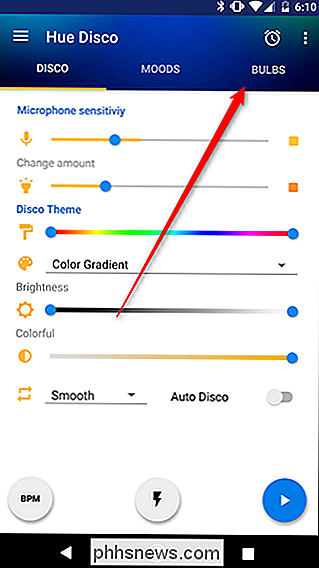
Šiame puslapyje įjunkite perjungimus šalia kiekvienos šviesos, kurią norite įtraukti į šalies nustatymą. Dėl patogumo, jei turite daugybę šviesos, galite vilkti tuos, kuriuos jums rūpi, į viršų.
Atkreipkite dėmesį, kad jūs galite naudoti bet kurį Hue lempučių modelį savo šalies nustatymui. Tačiau reguliarios baltos spalvos ir spalvų atmosferos lemputės galės mirksėti. Jei norite pereiti prie "strobe" efekto, galite naudoti šias lemputes (ir tai gali būti gana įdomu), bet spalvotos lemputės suteiks jums daugiausia lankstumo.
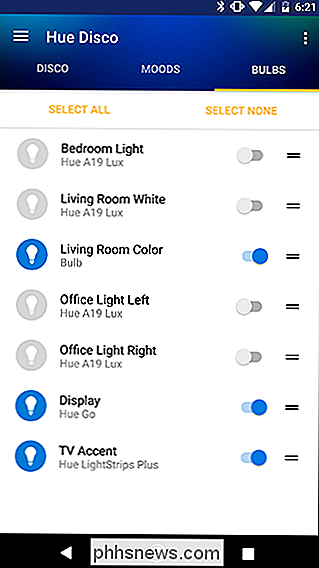
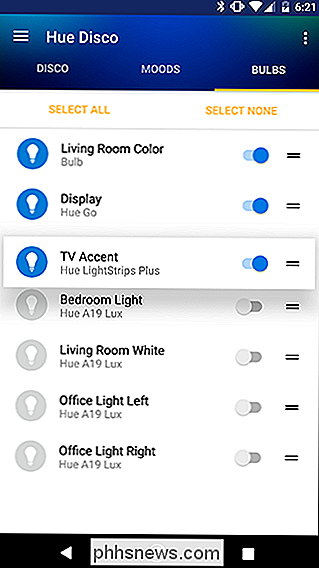
Pasirinkę lemputes, galite valdyti grįžkite į disko ar nuotaikos režimą.
Naudokite disko režimą, kad jūsų žibintai būtų grojami prie muzikos

. Disko režimas leidžia pasirinkti spalvų schemą, per kurią jūsų žibintai pasisuks. Galite ciklus apdoroti pagal iš anksto nustatytą BPM, kad atitiktumėte jūsų muziką, arba leiskite savo telefonui klausytis aplinkos garso ir bandyti jį suderinti. Šiame puslapyje taip pat rasite strobo režimą. Žemiau esančiame kairiajame ekrano kampe pamatysite įprastą "Disco Mode" ekraną. Jei bakstelėję centrinį mygtuką apačioje su žaibo simboliu, įeisite į strobe režimą ir pamatysite ekrano kopiją dešinėje.

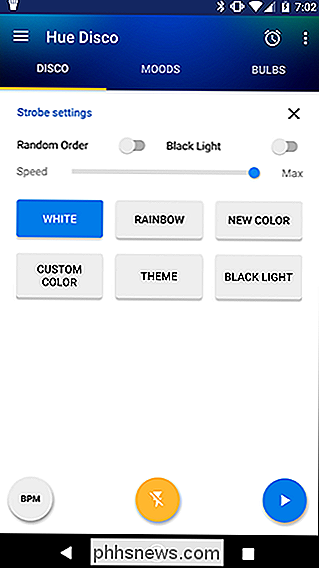
Tai šiek tiek didžioji, todėl perimsime kiekvieną funkciją ir kaip ją naudoti. . Svarbiausia, kad apačioje yra trys mygtukai. Tai yra trys "Disco" režimo tipai, kuriuos galite naudoti:
- "Beats per minutė" (BPM): Šis režimas ciklus apims savo "Disco Mode" režimą, atsižvelgiant į nustatytą ritmą. Norėdami įvesti šį režimą, keletą kartų palieskite BPM mygtuką. Kuo greičiau bakstejate mygtuką, tuo didesnis BPM ir tuo greičiau šviesos pakeis spalvas. Tai yra paprastas būdas nustatyti spalvų ciklą, kad atitiktų jūsų muziką. Vienintelis trūkumas yra tas, kad jei muziką įjungiate į kažką lėčiau ar greičiau, kiekvieną kartą turėsite sureguliuoti "Hue Disco".
- "Strobe": "Šis mygtukas, pažymėtas žaibo simboliu, spartus strobos ciklas. Pagal numatytuosius nustatymus, "stroboskopo" režimas mirksi balta, bet galite keisti spalvas ir net dirbtinę juodą šviesą (kuri iš tikrųjų yra violetinė, bet jis atrodo kietas.)
- Pagrindinis disko režimas: Dešinėje pusėje Pamatysite mėlyną mygtuką su žaismo simboliu ant jo. Tai pradės dviračiu jūsų spalvas disko režimu naudojant mikrofoną, kad nustatytumėte, kada keisti spalvas. Kai kambario tūris pasiekia tam tikrą decibelą, jūsų žibintai pakeis spalvas. Tai leis jūsų žibintai automatiškai prisitaikyti prie muzikos, tačiau gali prireikti šiek tiek keisti, kad jis atrodytų teisingai.
Jei jums nereikia rūpintis ypatingu jūsų žibintų išvaizda, galite paliesti vieną iš šių mygtukų pradėti važiuoti savo žibintais ir jis atrodys gana gerai. Tačiau galite padaryti daug daugiau ir padaryti jūsų vakarėlius atrodyti nuostabus keisdami keletą nustatymų. Čia yra disko režimo ekrano nustatymai (kairėje ekrano kopijoje aukščiau) ir ką jie daro.
- Mikrofono jautrumas. Šis slankiklis nustato, ar mikrofonas yra jautrus. Pagrindiniame disko režime tai nustatys, ar jūsų žibintai pasikeičia. Jei garsumas yra aukštesnis už nustatytą lygį, žiburiai apims spalvas. Jei tai žemiau, visai nebus jokių pakeitimų. Pastaba, tai nekeičia, kaip lempos pasikeičia dažnai , ar jos keičiasi.
- Keisti kiekį: Šis slankiklis nustato, kiek lemputės pasikeičia. Nors aktyvus pagrindinis disko režimas, pastebėsite, kad šis slankiklis reaguoja į jūsų aplinkos garso, kaip ir mikrofono jautrumas. Koreguodami šį ir mikrofono jutiklių jautrumą, galite keisti ritmą, kad jūsų žibintai pasikeistų, kad atitiktų jūsų muziką. Idealiu atveju, jei galėsite rasti tinkamą pusiausvyrą, galėsite ją nustatyti ir pamiršti savo vakarėlio metu.
- Disko tema: Čia pamatysite gradiento slankiklį, kuris parodys, kokios spalvos jūsų žibintai bus. ciklą per. Pagal numatytuosius nustatymus šis slankiklis parodo pilną spalvų vaivorykštę. Galite vilkti kiekvieną galą tik nuo gradiento dalies, kurią norite apriboti savo žiburius. Jei jūsų vakarėlis turi tam tikrą spalvų schemą, tai leidžia jums suderinti savo žibintus su dekoracijomis. Žemiau gradiento rankenėlių pamatysite išskleidžiamąjį meniu. Numatyta, kad jis pažymėtas spalvų gradientu. Palieskite jį ir galite pasirinkti iš kitų spalvų temų, pvz., "80" "Disco" ar "Reggae", arba kurti savo temas.
- Ryškumas: Tai nustato, kaip ryškios jūsų žibintai.
- Spalvingas: Šis slideris sureguliuos matomų spalvų sodrumą. Jūs galite vilkti abiejų šio slankiklio galus, kad nustatytumėte ryškumo diapazoną. Jei vilkite jį į kairę, gausite baltos spalvos žibintus tik spalvų užuominomis. Jei vilkite visą kelią į dešinę, jūsų žibintuose bus geltonos raudonos, bliuzo, žalios spalvos ir kitos spalvos, kurias įtraukėte į "Disco" temos skyrių.
Be to, spalviniame slankiklyje pamatysite dvi parinktis . Vienas iš jų yra nematomas išskleidžiamasis meniu, kuris leidžia jums pasirinkti tarp "Smooth", "Snap" ir "Mix". Sklandžiai palaipsniui išnyks iš vienos spalvos į kitą. Snap iš karto keičia spalvas. Mix bus atsitiktinai pasirinkti vieną iš šių dviejų perėjimų kiekvieną kartą, kai šviesos pakeis spalvą. Antrasis pasirinkimas yra "Auto-Disco" perjungimas. Jei įjungsite šį perjungimą, programa automatiškai nustatys parinktis šiame ekrane, periodiškai pakeisdama nustatymus.

Jei įvesite "Strobe" režimą, jūsų žibintai pradės mirksėti. Jūs taip pat bus pateiktas kitas pasirinkimas.
- Atsitiktinė tvarka: Pagal numatytuosius nustatymus "Strobe" režimas mirksės jūsų šviesos ta pačia tvarka. Įjungus šį perjungimą bus atsitiktinai parinkta tvarka, kad jūsų žibintai mirksėtų.
- Juoda šviesa: Tai įjungs juodą šviesos blykstę į jūsų stroboskopą, nors tai ir yra netinkamai vartojama. Techniškai atspalvio lempos negali spinduliuoti UV-A šviesos, kurią gali reguliuoti juodos šviesos lempos. Tačiau ji mirksi dinamiškai raudonoje, vis dar atrodo gana rad. Šis perjungimas pridės tik tuos purpurinius blyksnius į jūsų esamą modelį. Pavyzdžiui, jei naudojate baltą iš anksto nustatytą (žr. Žemiau), jūsų žibintai blyksės ir kartais violetinė. Jei norite, kad jūsų žibintai blyksėtų tik purpurine, ekrano apačioje naudokite juodos šviesos iš anksto nustatytą nustatymą.
- Greitis: Tai įtakoja, kaip greitai mirksi žibintai. Net lėtas nustatymas vis dar gana greitas, tačiau jei numatytasis strobo efektas yra pernelyg grubus, galite jį nuskaityti.
- Spalvų nustatymai: Žemiau esančių nustatymų matysite šešis nustatytus mygtukus. Balta, Vaivorykštė, Nauja spalva, Pasirinktinė spalva, Tema ir Juoda šviesa. Balta savaime suprantama. Vaivorykštė apims visas spalvas. Naujoji spalva kiekvieną kartą bakstelėjus šį mygtuką pasirinks kitą spalvą. Pasirinkta spalva leis jums pasirinkti vieną spalvą blykstei. Tema leidžia pasirinkti iš iš anksto nustatytų spalvų temų. Pavyzdžiui, galite pasirinkti "Policijos" temą, kuri pakaitomis mirksi raudonai ir mėlynai. Pagaliau, juoda šviesa mirksi raudonos spalvos.
Whew. Čia yra daugybė galimybių, todėl nesijaudinkite, jei jaustumėtės šiek tiek nepaprastai. Jei nesate tikri, ką daryti, galite pasirinkti spalvų temą, paliesti "Auto-Disco" arba "Strobe" mygtuką ir leisti programai nuspręsti. Dažniausiai nustatymai pagal nutylėjimą atrodys gana gerai, tačiau, jei nesate patenkinti, galėsite lengvai jį keisti.
Naudokite Nuotaikos režimą, kad sukurtumėte dar rimtesnę atmosferą

. Disco režimas yra įdomus gyvas vakarėlis, bet jei norėtumėte turėti subtilesnį apšvietimo modelį, galbūt norėsite pereiti prie "Mood" skirtuko. Moods yra sukurtos taip, kad ciklas būtų daug lėtesnis fone, o ne laiku su muzika. Kaip ir "Disco Mode", apačioje rasite didžiulį mėlyną paleidimo mygtuką, nors laimei, yra tik vienas atkūrimo režimas.
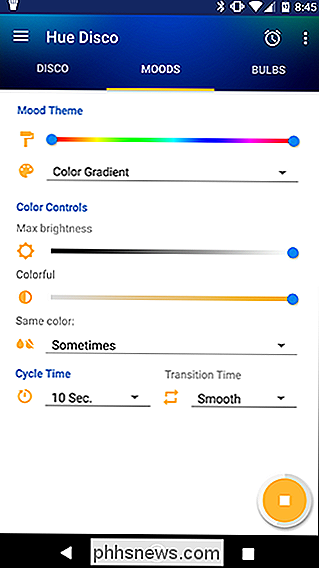
Daugelis šio puslapio nustatymų yra panašūs arba identiški tiems, kurie yra disko skirtuke, taigi mes jų čia kartkartės. Tačiau jūs taip pat turite keletą naujų parinkčių.
- Mood tema: Tai panaši į "Disco" temą, bet jūs galite rasti skirtingus iš anksto nustatytus elementus. Kai kuriose iš šių temų, tokių kaip "Saulėlydis" ir "Love Shack", yra papildomų tinkinimo parinkčių, pvz., Žemiau esančių, o kiti iš anksto nustatomi elementai, pavyzdžiui, "Christmas FX" ir "Rain Drops", leidžia tik pagerinti ciklo ryškumą, spalvingumą ir greitį. Kaip ir "Disco Themes", taip pat galite sukurti savo.
- Tas pats spalva: Ši parinktis nustato, kaip dažnai visi jūsų nustatymo žibintai pasikeis į tą pačią spalvą. Jei pasirinksite Visada iš išskleidžiamojo meniu, kiekviena šviesa liks tokia pat spalva. Jei pasirinksite "Niekada", kiekvieno naujo ciklo metu kiekviena šviesa išnyks kitokia spalva.
- Ciklo laikas: Čia galite nustatyti, kaip dažnai lemputes keičia spalvas. Taip pat galite pasirinkti kartais arba dažnai, jei norite, kad jūsų žibintai kartais atitiktų.
- Perėjimo laikas: Tai nustato, kaip greitai spalvos išnyks iš vienos į kitą. Bakstelėkite išskleidžiamąjį meniu, kad pasirinktumėte iš Smooth, Medium, Fast ir Snap. Skirtingai nuo Disco režimo, "Snap" perėjimas nėra momentinis, bet tai greičiausia perėjimas šiame režime.
Mano patirtis rodo, kad "Moods" yra šiek tiek naudingesnės nei "Disco Mode", jei tik todėl, kad jums nereikia juos suderinti su bet kokia muzika. Galite išsklaidyti žiburius pagal spalvų schemą, kad išlaikytumėte įdomius dalykus, nenukirdami nieko, arba rizikuojate, kad jūsų švyturys šoka iki savo šiek tiek išjungto ritmo. Tačiau viskas priklauso nuo to, kokia šalis norite, nors! Atkreipkite dėmesį į nustatymus, kad atitiktumėte nuotaiką, kurią ketinate.
Taip pat svarbu nepamiršti, kad "Hue Disco" naudoja jūsų telefoną, kad valdytų jūsų šviesą, taigi jūs negalite leisti savo telefonui mirti per jūsų vakarėlį. Jei naudojate telefono mikrofoną, jis taip pat turės būti muzikos kambaryje. Jei jums reikia išlaikyti savo telefoną arba negalite garantuoti, kad jis liktų apmokėtas, galbūt norėsite perpakuoti seną prietaisą, kad galėtumėte valdyti savo žibintus. Priešingu atveju, laikykite jį ant įkroviklio ir gana arti garsiakalbio.

Kaip valdyti "Kodi Media Center" su "Amazon Echo"
Nuotolinio valdymo pulteliai yra 1950 m. Jei turite "Kodi" medijos centrą ir "Amazon Echo", galite žaisti visus mėgstamus filmus ir laidas su gerai parengta balso komanda ... jei norite padaryti šiek tiek įdiegimo. "Amazon Echo", mūsų nuomone, yra viena iš stilingiausių namų dalių. Jūsų žiburių, žaliuzių ir televizorių valdymas telefonu yra kietas, tačiau jų valdymas balsu tikrai yra ateitis.

Kaip prijungti "Bluetooth" garsiakalbį su "Google" pagrindiniu puslapiu
"Google" namų garsiakalbis skamba gana gera, tačiau "Home Mini" šiek tiek trūksta. Dabar galite susieti bet kurį "Home" arba "Home Mini" su "Bluetooth" garsiakalbiu, kad gautumėte geresnę garso kokybę. Pastaba: "Android" naudojama mūsų pavyzdžiuose, tačiau procesas yra tas pats "iOS". "Bluetooth" garsiakalbis jūsų "Google" namuose yra paprastas.



